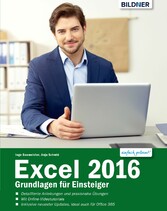Suchen und Finden
Service
Excel 2016 - Grundlagen für Einsteiger - Leicht verständlich - komplett in Farbe!
Anja Schmid, Inge Baumeister
Verlag Bildner Verlag, 2017
ISBN 9783832853310 , 320 Seiten
Format PDF, OL
Kopierschutz Wasserzeichen
Impressum
2
Auf einen Blick
3
Vorwort
5
Inhalt
7
Übersicht Videos/Links
16
1 Die ersten Schritte mit Excel 2016
17
1.1 Excel 2016 starten
18
1.2 Beispiel: Eine Monatsplanung mittels Vorlage erstellen
19
Vorlage auswählen
19
Vorlage am Bildschirm ausfüllen
20
Schnelle Hilfe zu verschiedenen Aufgaben
22
Den Monatsplan ausdrucken
23
Den Monatsplan speichern
23
1.3 Excel beenden
24
1.4 Eine persönliche Telefonliste eingeben
25
Mit einer leeren Tabelle beginnen
25
Name zu lang für die Zelle?
26
Die Tabelle mit Farben und Linien verschönern
27
Telefonliste nach Namen sortieren
28
1.5 Elemente der Excel-Arbeitsumgebung
29
1.6 Bildschirmanzeige und Ansichten
30
1.7 Die Möglichkeiten der Befehlseingabe
33
So finden Sie sich im Menüband zurecht
33
Schneller Befehlsaufruf in der Symbolleiste für den Schnellzugriff
37
Kontextmenü und Minisymbolleiste
38
Tasten und Tastenkombinationen
39
Schaltflächen im Arbeitsblatt nutzen
40
Fingersteuerung per Touchscreen
41
2 Arbeitsmappen erstellen, speichern und öffnen
45
2.1 Übersicht und Begriffe
46
2.2 Eine neue Arbeitsmappe erstellen
46
2.3 Arbeitsmappen speichern
47
Der Cloud-Speicher OneDrive
47
Mit einem Microsoft-Konto arbeiten
47
Excel-Arbeitsmappe speichern
50
Der Unterschied zwischen Speichern und Speichern unter
52
Die wichtigsten Excel-Dateitypen
53
Excel-Arbeitsmappe als PDF-Datei speichern
55
Nicht gespeicherte Mappe wiederherstellen
56
Arbeitsmappe mit einem Kennwort sichern
57
2.4 Gespeicherte Arbeitsmappe anzeigen
59
Möglichkeiten zum Öffnen von Arbeitsmappen
59
Kompatibilitätsmodus
61
OneDrive Inhalte im Browser anzeigen
61
2.5 Speichern und Öffnen anpassen
62
Datei bzw. Speicherort anheften
62
Beim Start von Excel eine leere Arbeitsmappe anzeigen
63
Speichereinstellungen und Standardspeicherorte
63
3 Daten in Tabellen eingeben
65
3.1 Übersicht und Begriffe
66
3.2 Daten eingeben
66
Zelle auswählen und Eingabe übernehmen
66
Text und Zahlen eingeben
68
Was Sie bei der Eingabe von Datum und Uhrzeit beachten sollten
70
Spaltenbreite an den Zellinhalt anpassen
71
Zellinhalte nachträglich ändern
71
Zellinhalte/Formate löschen
73
Befehle rückgängig machen
73
3.3 Zahlen- und Datumsformate
74
Währung und Dezimalstellen
74
Prozentzahlen
75
Weitere Zahlenformate
76
Datums- und Uhrzeitformate
78
Führungsnull anzeigen - Zahlen als Text formatieren
79
Benutzerdefinierte Formate
80
3.4 Die Eingabehilfen von Excel
84
Automatisches Vervollständigen
84
Automatisches Ausfüllen von Reihen
84
Eigene Listen für die AutoAusfüllfunktion erstellen
87
Zellinhalte aufteilen und zusammenfassen mit der Blitzvorschau
89
3.5 Das Eingabeverhalten in den Optionen anpassen
91
3.6 Übung
92
4 Mit Tabellen arbeiten
93
4.1 Übersicht und Begriffe
94
4.2 Zellen und Zellbereiche markieren
95
4.3 Zeilen und Spalten bearbeiten
97
Spaltenbreite ändern
97
Zeilenhöhe ändern
99
Spalten und Zeilen ausblenden
100
Zeilen und Spalten nachträglich einfügen
101
Zeilen und Spalten löschen
103
4.4 Zellinhalte verschieben und kopieren
104
Die Maus verwenden
104
Mit der Zwischenablage arbeiten
105
Tipps zum schnellen Kopieren und Verschieben
106
Erweiterte Einfügeoptionen
106
Die Office-Zwischenablage
108
4.5 Der Umgang mit Tabellenblättern
109
Tabellenblätter einfügen, löschen und umbenennen
109
Tabellenblatt verschieben oder kopieren
111
Tabellenblätter gruppieren und gleichzeitig bearbeiten
112
Tabellenblätter aus- und wieder einblenden
113
4.6 Übung
114
5 Tabellen gestalten
115
5.1 Übersicht und Begriffe
116
5.2 Schnelle Tabellengestaltung mit Formatvorlagen
117
Einen Zellbereich als Tabelle formatieren
117
Zellenformatvorlagen
119
5.3 Farben und Schriftarten der Vorlagen mit Designs ändern
119
Ein anderes Design auswählen
120
Eigene Designs zusammenstellen
120
Designfarben ändern
121
5.4 Schriftart, Farben und Linien
123
Schriftart und Füllfarbe
124
Zellinhalte ausrichten
125
Zeilenumbruch steuern
127
Rahmenlinien
128
So beheben Sie Probleme mit Rahmenlinien
131
5.5 Zellen abhängig vom Inhalt formatieren
132
Werte visuell vergleichen mit Balken, Farbskalen und Symbolen
132
Werte hervorheben die über oder unter einer Grenze liegen
134
Regeln verändern und bedingte Formatierung entfernen
136
5.6 Nützliche Techniken zur Formatierung
137
Formatierung löschen
137
Formate kopieren
138
5.7 Übungen
139
6 Tabellen drucken
141
6.1 Übersicht und Begriffe
142
6.2 Vorschau und Druckeinstellungen
142
Vorschau und Druckbefehl anzeigen
142
So nutzen Sie die Druckvorschau
143
Schnelle Druckeinstellungen
144
Seitenränder festlegen und Tabelle ausrichten
145
6.3 Weitere Einstellungen zum Seitenlayout
148
Druckbereich festlegen
148
Druckbereich und Seitenumbruch in der Ansicht Umbruchvorschau festlegen
149
Tabelle an Druckseite anpassen (Skalieren)
150
Die Ansicht Seitenlayout
152
Inhalte von Kopf- und Fußzeilen bearbeiten
152
Gitternetzlinien, Zeilen- und Spaltenköpfe drucken
155
Überschriften wiederholen
156
6.4 Übung
157
7 Einfache Berechnungen
159
7.1 Übersicht und Begriffe
160
7.2 Eine Formel eingeben
160
7.3 Die Funktion Summe
163
Mehrere Summen gleichzeitig berechnen
165
Nicht zusammenhängende Zellbereiche addieren
166
7.4 Weitere einfache Funktionen
166
Aufbau von Funktionen
166
Anzahl, Mittelwert, größten und kleinsten Wert ermitteln
167
Komplexe Funktionen - eine kurze Einführung
168
7.5 Rechnen mit Prozentwerten, Datum und Uhrzeit
170
Prozentberechnungen
170
Rechnen mit Datumswerten
171
Zeitberechnungen
172
7.6 Formeln und Funktionen bearbeiten
174
Formeln überprüfen und korrigieren
174
Fehler in Formeln kennen und beheben
176
Formel in angrenzende Zellen kopieren
178
7.7 Zellbezüge in Formeln
179
Was sind relative Zellbezüge?
179
Automatisches Anpassen durch absolute Zellbezüge verhindern
180
Gemischte Zellbezüge
182
Zellbezüge auf andere Tabellenblätter
183
Bezüge auf Zellen in anderen Arbeitsmappen
185
Formelergebnis als Wert einfügen
186
7.8 Namen statt absoluter Zellbezüge
186
Namen erstellen
186
Namen verwalten
188
Namen in Formeln verwenden
189
7.9 Übungen
189
8 Mehr zum Thema Funktionen
191
8.1 Übersicht und Begriffe
192
8.2 Eingabemöglichkeiten
192
Aufbau und Schreibweise von Funktionen
192
So nutzen Sie den Funktionsassistenten
193
Funktion suchen
196
Funktion über die Tastatur eingeben
198
Die Schnellanalyse nutzen
198
8.3 Von Bedingungen abhängige Berechnungen
201
Allgemeiner Aufbau der Funktion WENN
201
Beispiel Provisionsberechnnung
201
Beispiel: Text als Argument
203
8.4 Mehrere Bedingungen prüfen
204
Bedingungen nacheinander mit WENNS prüfen
204
Bedingungen mit verschachtelten WENN-Funktionen prüfen
205
Mehrere Bedingungen mit Logikfunktionen verknüpfen
207
8.5 Werte nachschlagen mit Verweisfunktionen
209
Aufbau und Funktionsweise von SVERWEIS
209
Beispiel 1: Genaue Übereinstimmung mit dem Suchkriterium
210
Beispiel 2: Den nächsthöheren/ -niedrigeren Wert ermitteln
211
Die Funktion WVERWEIS einsetzen
212
8.6 Einfache statistische Auswertungsfunktionen
213
Anzahl der Werte mit ANZAHL und ANZAHL2 ermitteln
213
Nur bestimmte Werte zählen
215
Nur bestimmte Werte addieren
216
8.7 So vermeiden Sie Rundungsfehler
217
8.8 Wichtige Datumsfunktionen
218
Aktuelles Datum bzw. aktuelle Uhrzeit
218
Teilwerte eines Datums (Tag, Monat und Jahr als Zahl)
218
Alter berechnen
219
8.9 Einfache Zinsberechnungen
220
8.10 Funktionen im Umgang mit Text
222
Text bzw. Zeichenfolgen aneinanderfügen
222
Bestimte Zeichenfolgen aus Text ermitteln
224
8.11 Fehlerwerte unterdrücken
225
8.12 Übungen
227
9 Diagramme und grafische Elemente
229
9.1 Diagramme - Übersicht und Begriffe
230
9.2 Ein einfaches Diagramm erstellen
231
Auswahl der darzustellenden Daten
231
Ein Diagramm aus der markierten Tabelle erstellen
232
Diagrammvorschläge erhalten
233
Ein Diagramm mit mehreren Datenreihen erstellen
234
Anordnung und Darstellung der Datenreihen
235
Datenreihen bearbeiten/mit einem leeren Diagramm beginnen
237
9.3 Diagramme formatieren
240
Schnelle Diagrammgestaltung mit Vorlagen
240
Diagrammelemente zur Bearbeitung auswählen
242
Diagrammelemente formatieren
244
Sonderfall Kreisdiagramme
247
Diagramme drehen
248
9.4 Weitere Diagrammbearbeitungsmöglichkeiten
249
Größe und Position des Diagramms ändern
249
Diagrammtyp nachträglich ändern
250
Diagramm und Diagrammelemente beschriften
251
Diagramm drucken
255
Datenbereich ändern
255
Diagramm filtern
256
9.5 Grafiken und Formen einfügen
257
Grafik einfügen und bearbeiten
257
Formen einfügen
259
Mit Textfeldern und Legenden Textinformationen einfügen
260
9.6 Datenreihen mit Sparklines visualisieren
261
9.7 Übung
263
10 Umfangreiche Tabellen verwalten
265
10.1 Übersicht und Begriffe
266
10.2 Was ist eine Datenbank?
266
10.3 In großen Tabellen bewegen
267
Schnell Zellen und Zellbereiche markieren
267
Übersichtliche Bildschirmanzeige mit fixierten Spalten- und Zeilenüberschriften
268
10.4 Inhalte suchen und ersetzen
270
Suchen
270
Zeichenfolgen ersetzen
271
10.5 Zellbereich als intelligente Tabelle formatieren
272
Tabelle erstellen
273
Tabelle mit Vorlagen formatieren
274
Tabelle wieder in normalen Zellbereich umwandeln
275
10.6 Tabellen sortieren
275
Einfaches Sortieren
275
So setzen Sie mehrere Sortierkriterien ein
277
Nach Farben sortieren
278
10.7 Tabellen filtern
279
Einfache Filter anwenden
279
Filterkriterien definieren
280
Erweiterte oder Spezialfilter einsetzen
282
Mit Datenschnitten filtern
283
10.8 Übung
285
11 Vorlagen und Weitergabe von Arbeitsmappen
287
11.1 Übersicht
288
11.2 So erstellen Sie Ihre eigene Vorlage
288
Vorüberlegungen
289
Beispiel Rechnungsvordruck
289
Teile des Tabellenblatts vor Änderungen schützen
291
Kommentare hinzufügen
293
Vorlage speichern
295
Eine benutzerdefinierte Vorlage für eine neue Arbeitsmappe verwenden
296
Excel-Vorlage nachträglich ändern
297
11.3 Arbeitsmappe weitergeben und gemeinsam bearbeiten
298
Datei per E-Mail senden
298
Arbeitsmappe in der Cloud freigeben
299
Freigegebene Arbeitsmappen bearbeiten
301
11.4 Übung
303
Anhang: Tastenkombinationen
305
Anhang: Glossar
311
Stichwortverzeichnis
315